Come creare e stampare etichette utilizzando Fogli Google
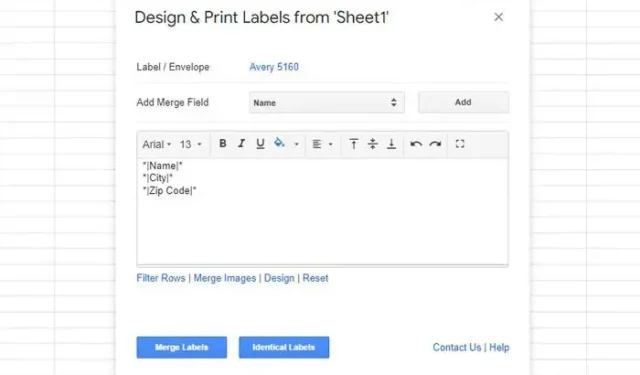
Se hai un’attività e hai bisogno di stampare centinaia di etichette di nomi, indirizzi, ecc., dei tuoi clienti, puoi utilizzare Fogli Google per portare a termine il lavoro. Ecco due diverse estensioni o componenti aggiuntivi che puoi installare su Fogli Google per creare e stampare etichette .
Come creare e stampare etichette utilizzando Fogli Google
Per creare e stampare etichette utilizzando Fogli Google, utilizza uno di questi componenti aggiuntivi:
- Fusione di etichette Avery
- Etichette volgari
Per saperne di più su questi componenti aggiuntivi o metodi, continua a leggere.
1] Utilizzo di Avery Label Merge
Avery Label Merge è una delle migliori estensioni per questo scopo. Indipendentemente dal fatto che tu voglia creare etichette per uno o più clienti, puoi utilizzare questa estensione per portare a termine il lavoro. La cosa migliore è che recupera automaticamente tutti i dettagli. In altre parole, non è necessario specificare la colonna che si desidera scegliere. Tuttavia, se lo desideri, puoi aggiungere o rimuovere una colonna specifica in base alle tue esigenze.
Avery Label Merge è gratuito solo per 30 etichette per unione. Tuttavia, la versione a pagamento non ha tali restrizioni. Se non ci sono problemi con tale restrizione, puoi andare avanti e seguire i passaggi per utilizzare questa estensione.
Usa Avery Label Merge per creare e stampare etichette:
- Apri il foglio di calcolo contenente tutte le informazioni.
- Fai clic su Estensioni nella barra dei menu in alto.
- Seleziona l’opzione Unisci etichette Avery.
- Fai clic sul menu Start e lascia che recuperi tutti i dettagli.
- Aggiungi o rimuovi campi se necessario.
- Fare clic sul pulsante Unisci etichette .
- Fare clic sul pulsante Sì per confermare l’unione.
- Fare clic sull’opzione Documento Google .
- Fare clic sul menu File > Stampa .
- Scegli la stampante e fai clic sul pulsante Stampa .
Una volta fatto, le tue etichette verranno stampate automaticamente.
2] Utilizzo di etichette Foxy
Il flusso di lavoro di Foxy Labels e Avery Label Merge è più o meno lo stesso. Indipendentemente dal fatto che tu abbia uno o più campi nel tuo foglio di lavoro, puoi utilizzare questa estensione per trasformarli in etichette. Non ha senso menzionare che puoi stamparli tutti in una volta con l’aiuto di Google Docs. In alternativa, puoi scaricare il file e inviarlo a qualcuno per la correzione di bozze o la stampa.
Per utilizzare Foxy Labels per creare e stampare etichette, attenersi alla seguente procedura:
- Fai clic su Estensione > Etichette Foxy > Crea etichette .
- Espandi l’ elenco Unisci campi e scegli tutti i campi di cui hai bisogno.
- Fare clic sull’opzione Crea etichette .
- Fare clic sull’opzione Apri .
- Vai Vai File > Stampa .
- Scegli la stampante e fai clic sul pulsante Stampa .
Le tue etichette verranno stampate all’istante.
Puoi utilizzare Fogli Google per creare etichette?
Sì, puoi utilizzare Fogli Google per creare etichette per aziende o per qualsiasi altro scopo. Poiché non esiste un’opzione integrata, è necessario ottenere l’aiuto di estensioni di terze parti. Ad esempio, puoi utilizzare Foxy Labels, Avery Label Merge, ecc., Estensioni per portare a termine il lavoro.
Fogli Google ha un modello di etichetta?
No, Fogli Google non ha alcun modello di etichetta per impostazione predefinita. Tuttavia, puoi ottenere modelli da risorse di terze parti. Ad esempio, se installi l’estensione Avery Label Merge, puoi trovare più o meno dieci modelli. È possibile utilizzare questi modelli per creare un foglio di etichette che è possibile stampare su richiesta.
È tutto!



Lascia un commento